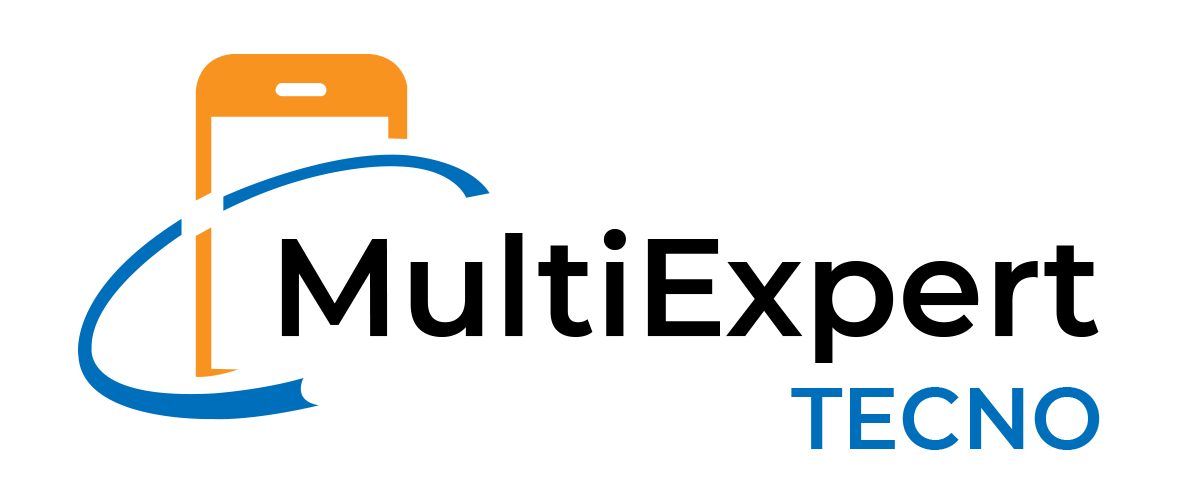Entendiendo el Problema de Pantalla Verde en el iPhone 14
Si recientemente te encontraste con una pantalla verde en tu iPhone 14, no estás solo. Este problema ha afectado a varios usuarios, a menudo después de una actualización de software, daño físico, o incluso sin razón aparente. La pantalla verde suele aparecer de repente y puede cubrir toda la pantalla, dificultando el uso del dispositivo. Es algo alarmante, sobre todo cuando temes perder fotos, mensajes y otros datos importantes.
Este fallo puede deberse a múltiples factores. A veces es un error del sistema iOS tras una actualización. Otras veces, el problema está en el hardware de la pantalla. Sea cual sea la causa, hay formas de solucionarlo sin perder tu información. Aquí te explicamos cómo hacerlo paso a paso.

Intenta un Reinicio Forzado
Un reinicio forzado es la solución más sencilla y segura para muchos problemas, incluida la pantalla verde. A diferencia de un reinicio común, este reinicio refresca completamente el sistema sin borrar tus archivos. Para hacerlo en el iPhone 14, presiona y suelta rápidamente el botón de subir volumen, luego el botón de bajar volumen, y después mantén presionado el botón lateral hasta que aparezca el logotipo de Apple.
Esta solución funciona muy bien cuando el error es menor o temporal. No borra nada, así que puedes intentarlo inmediatamente. Si tu pantalla vuelve a la normalidad, probablemente fue un fallo momentáneo. Si no, sigue leyendo.
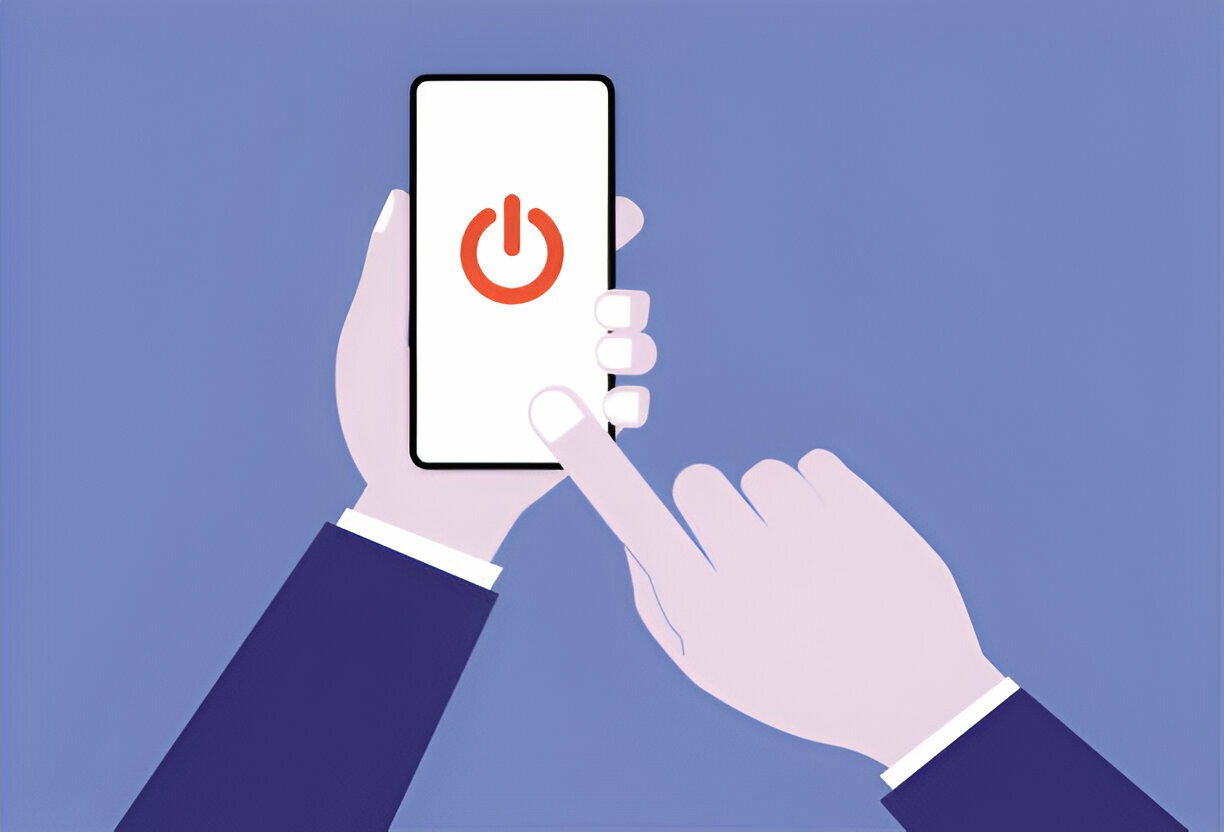
Usa iTunes o Finder para Actualizar (No Restaurar) iOS
Si el problema persiste, conecta tu iPhone 14 a una computadora y usa iTunes (Windows o Mac antiguos) o Finder (macOS Catalina o posterior) para actualizar el sistema sin borrar datos.
Abre iTunes o Finder, selecciona tu iPhone y elige “Buscar actualizaciones” en lugar de “Restaurar”. Esta función descarga e instala la versión más reciente de iOS sin afectar tus archivos. Si el error proviene de una falla de software, esta opción puede solucionarlo eficazmente.

Usa el Modo Recuperación—Con Precaución
El modo recuperación es una herramienta avanzada. Si decides usarlo, asegúrate de seleccionar “Actualizar” y no “Restaurar”, ya que esta última opción borrará todos tus datos.
Para activar el modo recuperación en el iPhone 14: presiona y suelta rápidamente el botón de subir volumen, luego el de bajar volumen, y finalmente mantén presionado el botón lateral hasta que veas la pantalla de recuperación. En tu computadora, selecciona “Actualizar”. Este proceso puede tardar hasta 15 minutos, y a veces deberás repetirlo si tu iPhone sale del modo recuperación.
Prueba Herramientas de Reparación de iOS de Terceros
Si ninguna de las soluciones anteriores funciona, puedes probar herramientas de terceros como Tenorshare ReiBoot, iMyFone Fixppo o Dr.Fone – Repair. Estas apps están diseñadas para reparar errores comunes de iOS sin borrar información.
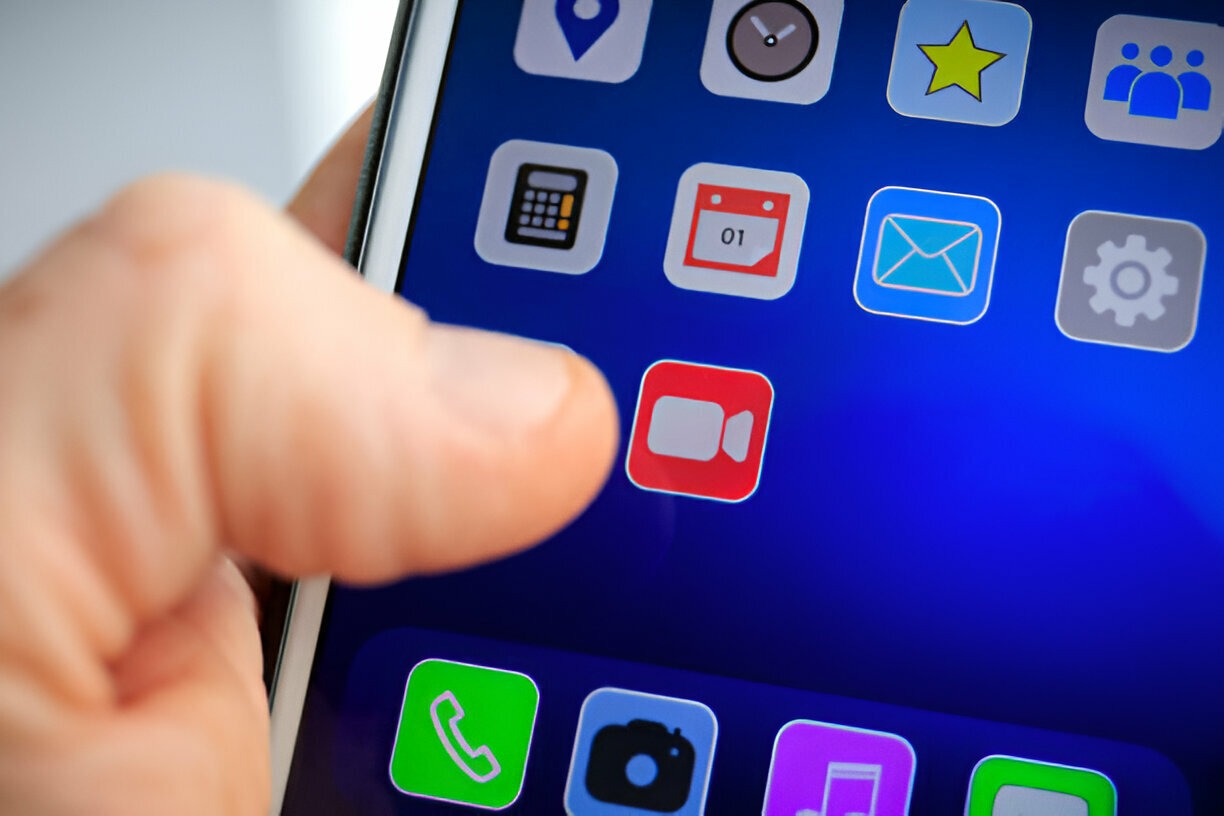
Instala el programa en tu computadora, conecta el iPhone y selecciona el modo estándar para reparar sin perder datos. Aunque no son oficiales de Apple, muchos usuarios han logrado resolver problemas como el de la pantalla verde con estas herramientas.
¿Y si es un Problema de Hardware?
En algunos casos, el error puede ser causado por fallos en la pantalla OLED o daños internos, sobre todo si el dispositivo sufrió una caída o contacto con agua. Si ese es el caso, deberás acudir a un centro de reparación autorizado.
La buena noticia es que si tu iPhone aún está en garantía o tiene AppleCare+, podrías recibir la reparación sin coste adicional. Además, los técnicos pueden ayudarte a respaldar tus datos antes de reparar el dispositivo.

Reflexión Final: Salva tu iPhone y tus Datos
Ver una pantalla verde en tu iPhone 14 puede ser muy estresante, pero no significa que todo esté perdido. Existen múltiples métodos seguros para solucionar el problema sin perder tus datos, desde reinicios forzados hasta herramientas profesionales.
Antes de tomar decisiones drásticas como restaurar o cambiar hardware, intenta estas soluciones. Y recuerda: hacer copias de seguridad regularmente es la mejor defensa contra cualquier problema inesperado.